开发环境搭建之Windows平台下创建工具链
时间:10-02
整理:3721RD
点击:
由于NUCLEO-F412ZG开发板上是基于STM32平台,我们在STM32平台开发程序之前需要搭建开发环境,其中创建一整套工具链(包含程序 编译器 其他工具),适合STM32 Cortex-M平台使用的工具链有很多,有免费和商用的可供选择,其中IAR for Cortex-M和Keil是常用的商用工具链,而CooCox和SW4STM32是常用的免费工具链,其中CooCox IDE目前只支持Windows平台,SWSTM32支持Windows、MacOSX、Linux平台,这些工具链包含两种主要工具Eclipse和GCC,以及一些外部工具和Eclipse插件, 今天要介绍的就是使用Eclipse/GCC开源工具链来搭建开发环境首先下载Eclipse IDE for C/C++ Developers,根据系统平台和系统是32位还是64位进行选择下载
例如32位Windows下载下面
https://www.eclipse.org/downloads/download.php?file=/technology/epp/downloads/release/neon/1a/eclipse-cpp-neon-1a-win32.zip
64位Windows下载下面
https://www.eclipse.org/downloads/download.php?file=/technology/epp/downloads/release/neon/1a/eclipse-cpp-neon-1a-win32-x86_64.zip
下面以Windows平台为例,将下载的压缩包解压到C:\STM32Toolchain目录,然后进入目录里面双击里面的eclipse.exe程序打开 Eclipse IDE,第一次打开会弹出窗口要你选择工程文件存储目录,笔者设置为C:\STM32Toolchain\projects,如下图
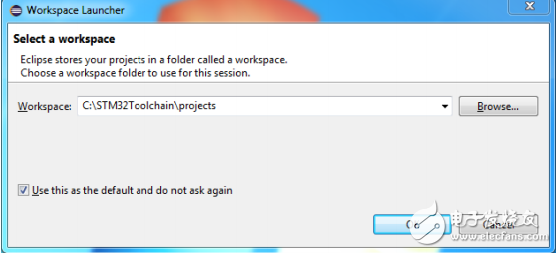
打开Eclipse后我们可以安装Eclipse插件,例如C/C++ Development Tools SDK(Eclipse CDT),我们选择菜单栏的Help(帮助),然后选择Install new software…(安装新软件),如下图
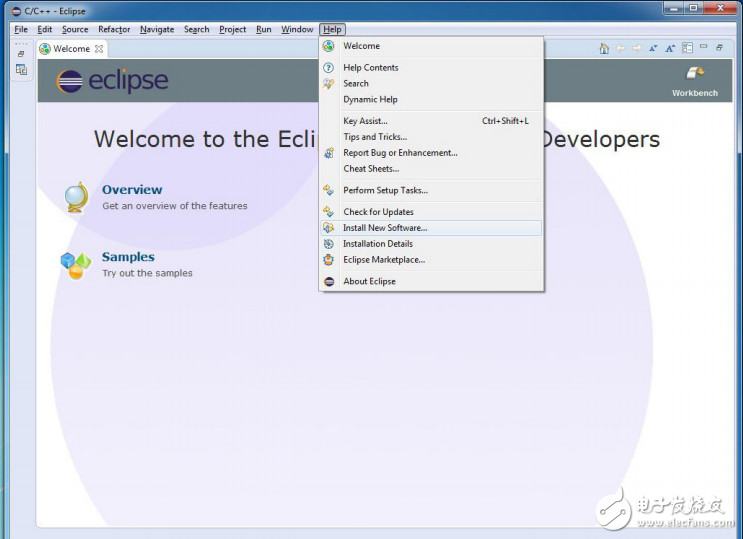
在弹出的窗口里面按下图设置后点OK
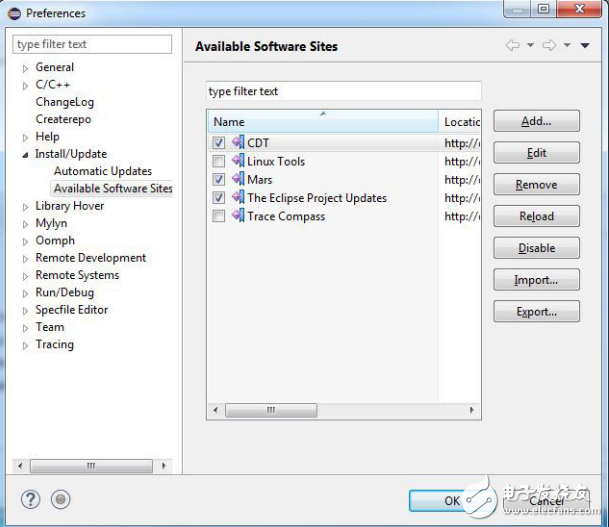
进入下面窗口,按下图设置
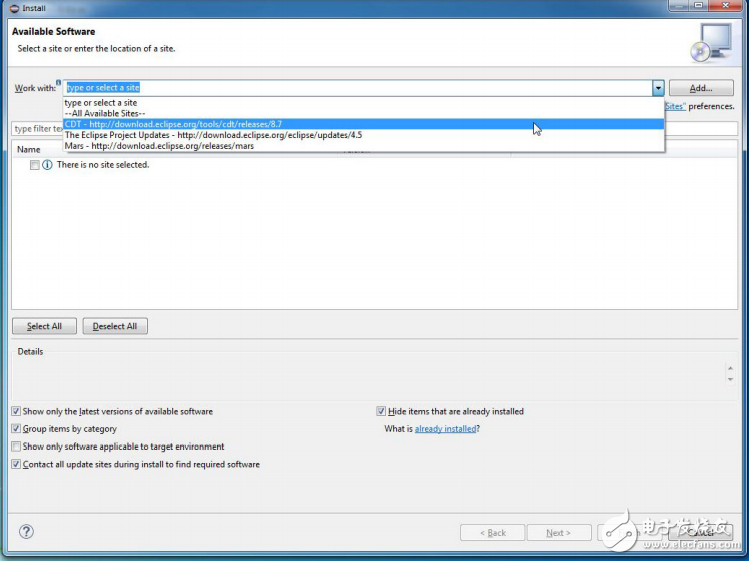
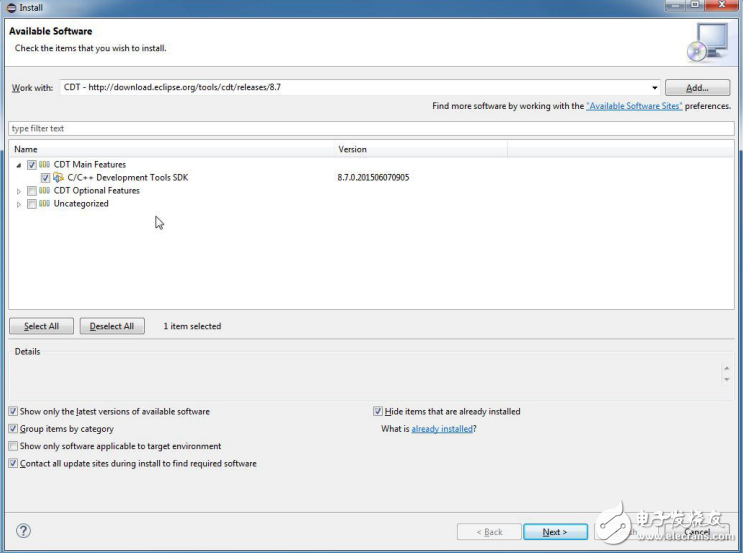
然后点Next(下一步)安装即可,接着我们开始安装GNU ARM plug-ins for Eclipse插件,同样的选择Install new software…(安装新软件),如下图
在弹出的窗口里面点Add
在弹出的下面窗口的Name栏填写GNU ARM Eclipse Plug-ins,在Location栏填写http://gnuarmeclipse.sourceforge.net/updates,如下图所示
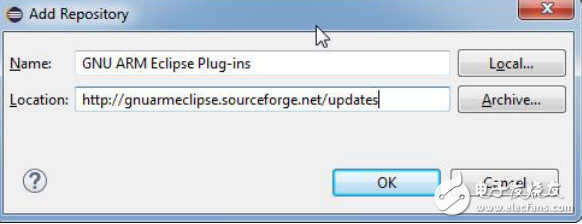
然后点OK,弹出如下窗口,点Next(下一步)
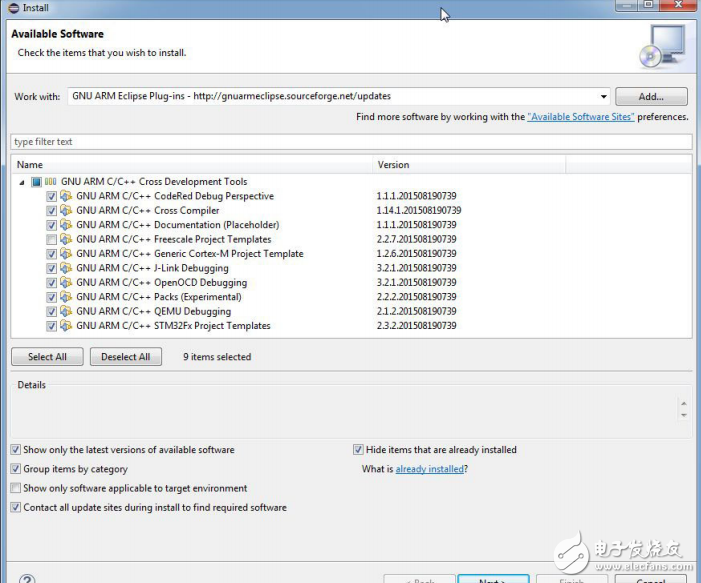
安装完成后重启Eclipse即可应用新插件,我们可以按上面方法安装MinGW插件
接着我们开始安装适合ARM Cortex-M的GCC组件,首先下载下面链接的程序文件
https://launchpad.net/gcc-arm-embedded/5.0/5-2016-q3-update/+download/gcc-arm-none-eabi-5_4-2016q3-20160926-win32.exe
然后双击打开上面下载的文件,设置安装目录为C:\STM32Toolchain\gcc-arm,如下图
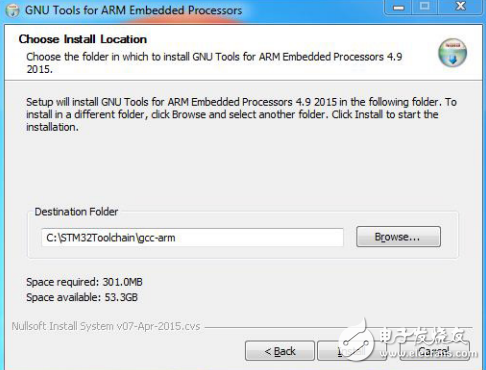
在安装完成后将Add path to environment variable(添加路径到环境变量)和Add registry information(添加注册信息)两项勾选后点Finish(完成)
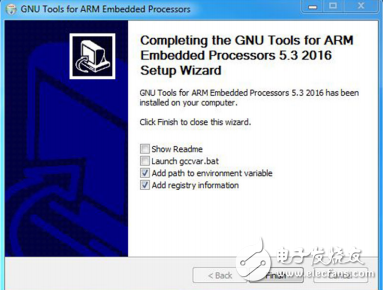
为了方便上传固件和Debugging(诊断)Nucleo开发板,我们还需要安装一个OpenOCD程序
https://sourceforge.net/projects/openocd/files/openocd/0.9.0/openocd-0.9.0.zip/download
安装目录设置到C:\STM32Toolchain\openocd即可。
例如32位Windows下载下面
https://www.eclipse.org/downloads/download.php?file=/technology/epp/downloads/release/neon/1a/eclipse-cpp-neon-1a-win32.zip
64位Windows下载下面
https://www.eclipse.org/downloads/download.php?file=/technology/epp/downloads/release/neon/1a/eclipse-cpp-neon-1a-win32-x86_64.zip
下面以Windows平台为例,将下载的压缩包解压到C:\STM32Toolchain目录,然后进入目录里面双击里面的eclipse.exe程序打开 Eclipse IDE,第一次打开会弹出窗口要你选择工程文件存储目录,笔者设置为C:\STM32Toolchain\projects,如下图
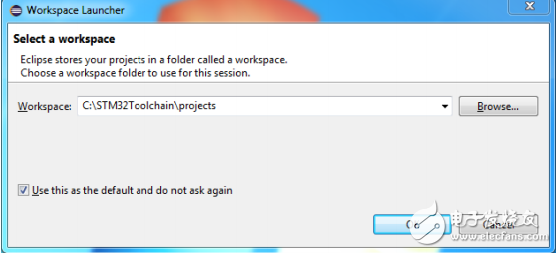
打开Eclipse后我们可以安装Eclipse插件,例如C/C++ Development Tools SDK(Eclipse CDT),我们选择菜单栏的Help(帮助),然后选择Install new software…(安装新软件),如下图
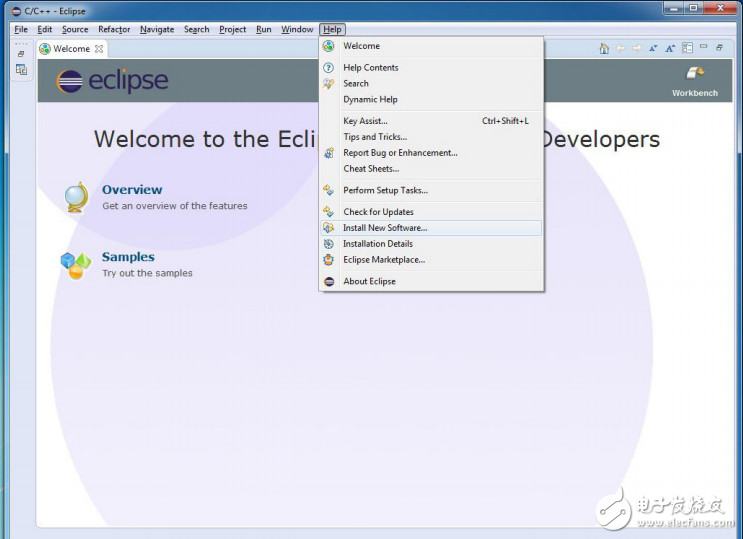
在弹出的窗口里面按下图设置后点OK
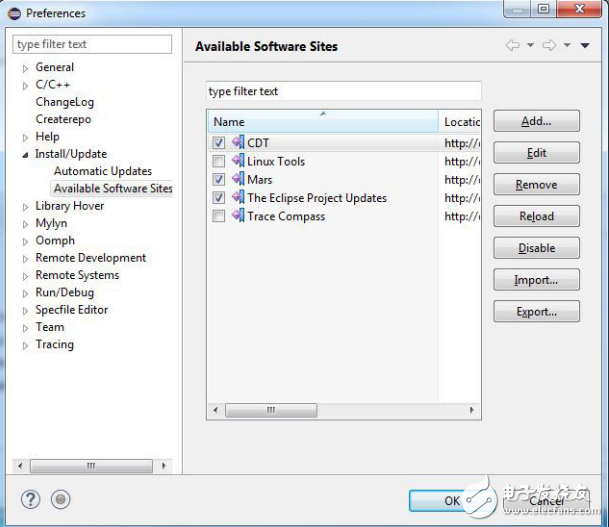
进入下面窗口,按下图设置
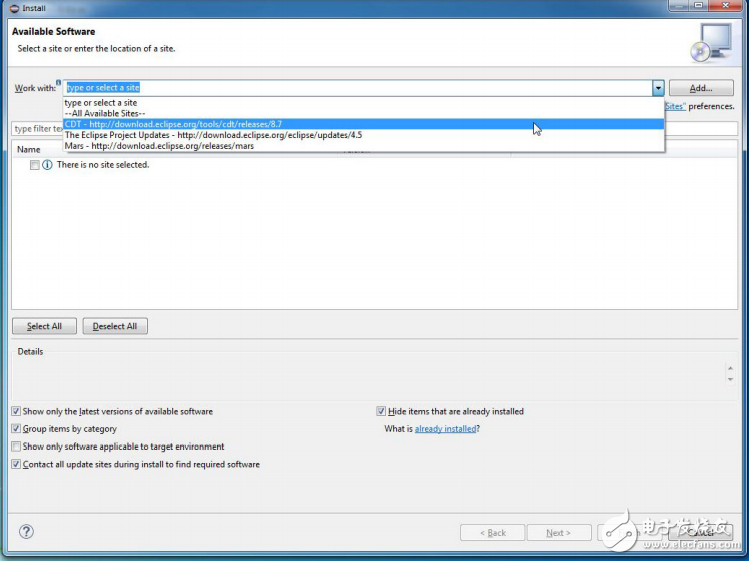
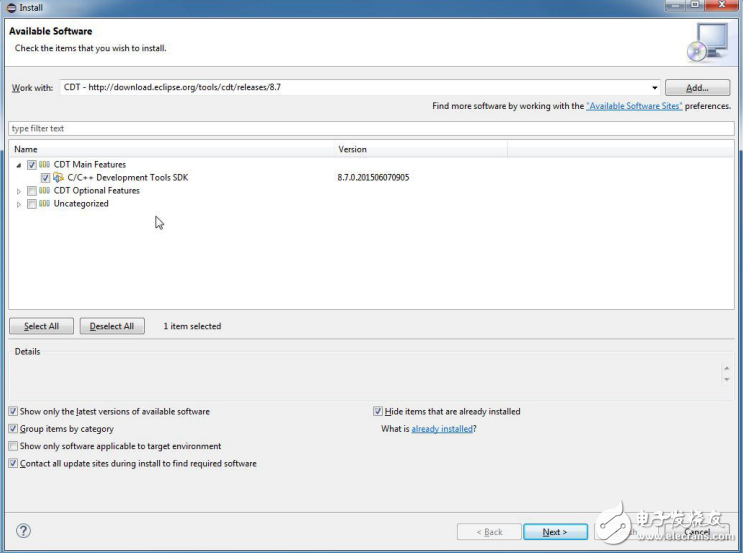
然后点Next(下一步)安装即可,接着我们开始安装GNU ARM plug-ins for Eclipse插件,同样的选择Install new software…(安装新软件),如下图
在弹出的窗口里面点Add
在弹出的下面窗口的Name栏填写GNU ARM Eclipse Plug-ins,在Location栏填写http://gnuarmeclipse.sourceforge.net/updates,如下图所示
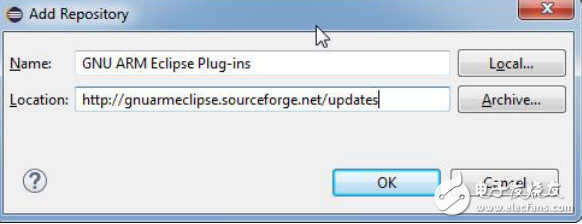
然后点OK,弹出如下窗口,点Next(下一步)
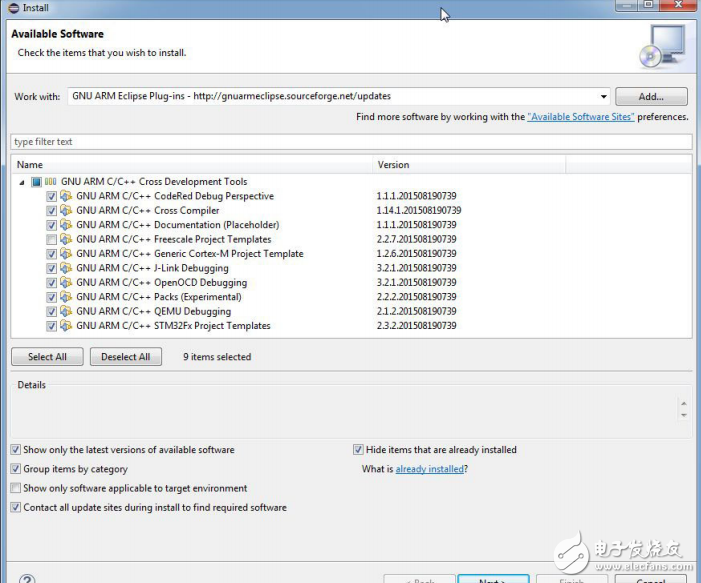
安装完成后重启Eclipse即可应用新插件,我们可以按上面方法安装MinGW插件
接着我们开始安装适合ARM Cortex-M的GCC组件,首先下载下面链接的程序文件
https://launchpad.net/gcc-arm-embedded/5.0/5-2016-q3-update/+download/gcc-arm-none-eabi-5_4-2016q3-20160926-win32.exe
然后双击打开上面下载的文件,设置安装目录为C:\STM32Toolchain\gcc-arm,如下图
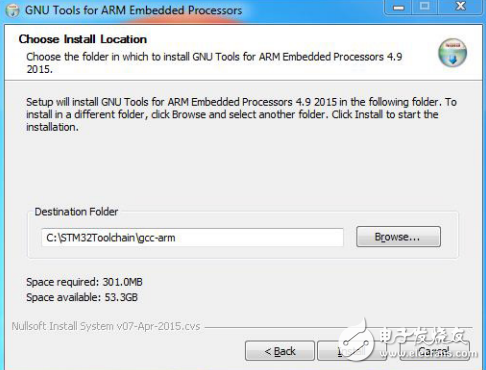
在安装完成后将Add path to environment variable(添加路径到环境变量)和Add registry information(添加注册信息)两项勾选后点Finish(完成)
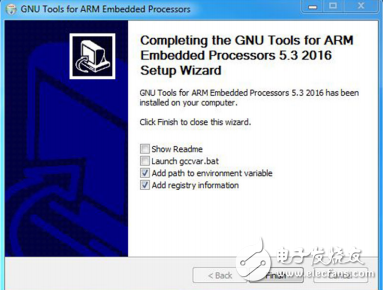
为了方便上传固件和Debugging(诊断)Nucleo开发板,我们还需要安装一个OpenOCD程序
https://sourceforge.net/projects/openocd/files/openocd/0.9.0/openocd-0.9.0.zip/download
安装目录设置到C:\STM32Toolchain\openocd即可。
又是一个0回复啊
会不会太麻烦了啊,到时候你的分享例程大家方便使用吗?
